VedMichelle Honeyager0 kommentarerSidst opdateret 3. juni 2022
Hvis du bruger en ekstern harddisk, skal disse ofte omformateres, fordi de kan have forskellige filsystemer, der muligvis ikke fungerer med en Mac. Du kan dog omformatere det ved hjælp af Mac's Diskværktøj.
Sletning og omformatering af en ekstern harddisk
BEMÆRK: Denne metode kræver, at du sletter alt på den eksterne harddisk. Hvis du vil gemme det, der er på harddisken, skal du flytte det til en anden lagerenhed.
Denne metode kan også fungere med eksterne lagerenheder af andre typer.
- Vælg Go-menuen øverst til venstre på skærmen.
- Klik på Programmer.
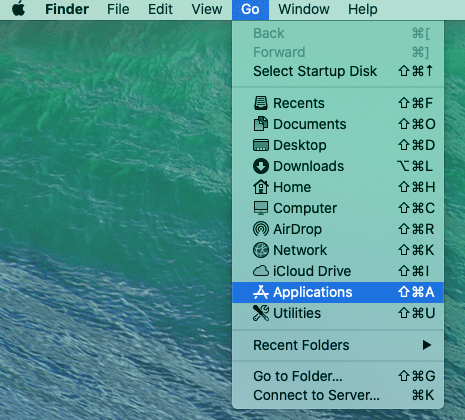
- Vælg Hjælpeprogrammer.
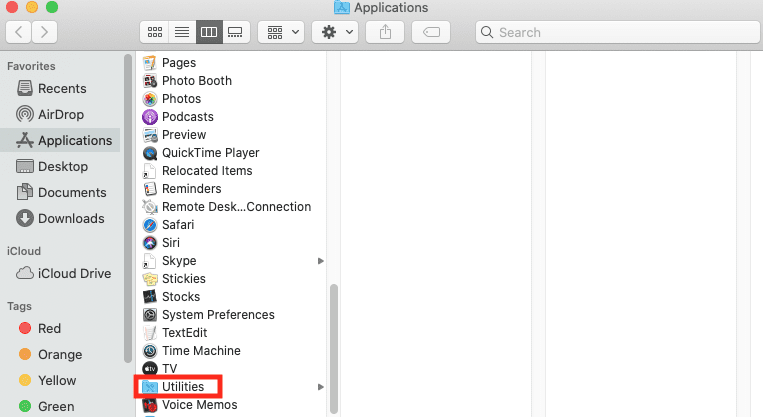
- Dobbeltklik på Diskværktøj.
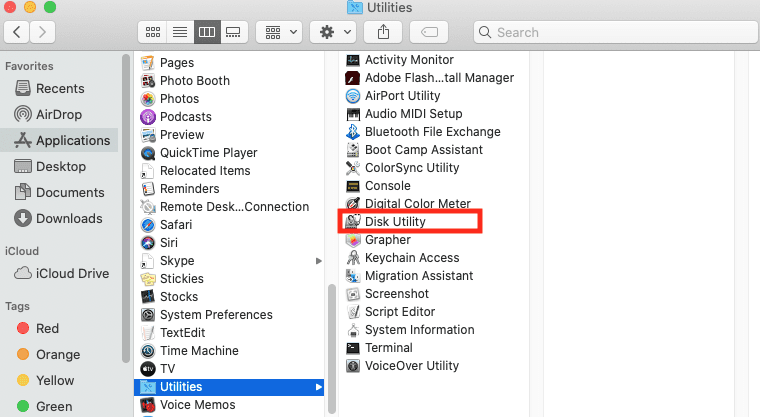
- Klik på Vis øverst til venstre på skærmen.
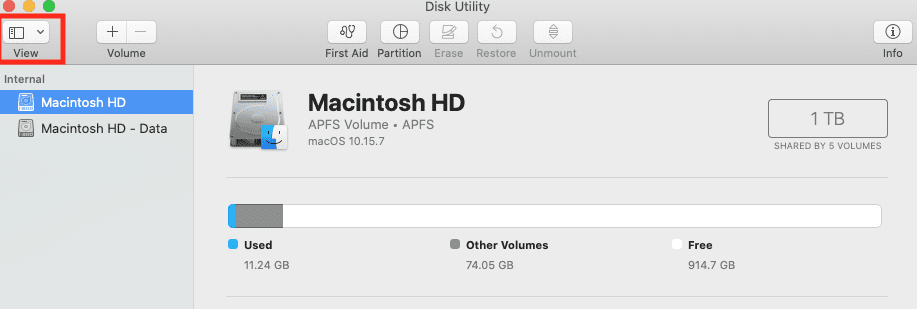
- Vælg Vis alle enheder.
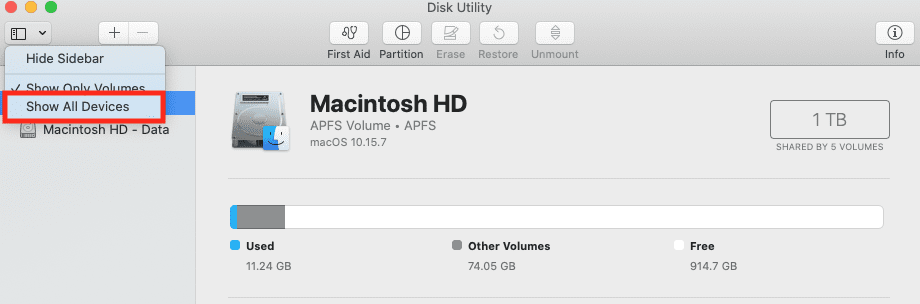
- Vælg den lagerenhed, du vil slette og omformatere.
- Klik på ikonet Slet.
- Klik på Skema.
- Vælg GUID Partition Map.
- Klik på Formater.
- Vælg det filsystemformat, du ønsker. (Du kan læse mere om de tilgængelige til Mac, og hvilken der kan være den rigtige for dig på denne Apple support side.)
- Indtast et navn.
- Klik på Slet igen.
- Tryk på Udført.
Nu skulle din lagerenhed kunne arbejde med Mac'en.